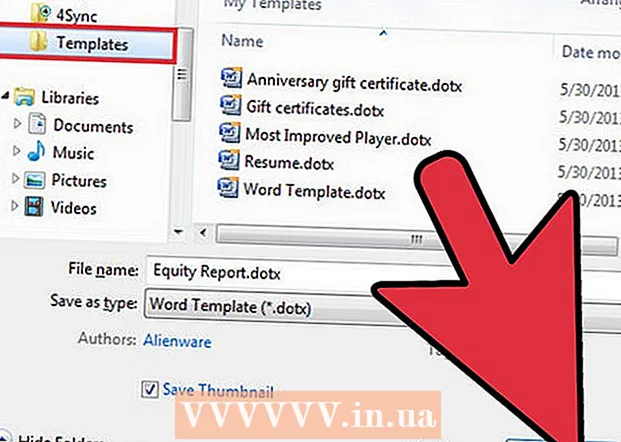Автор:
Clyde Lopez
Жаратылган Күнү:
17 Июль 2021
Жаңыртуу Күнү:
23 Июнь 2024
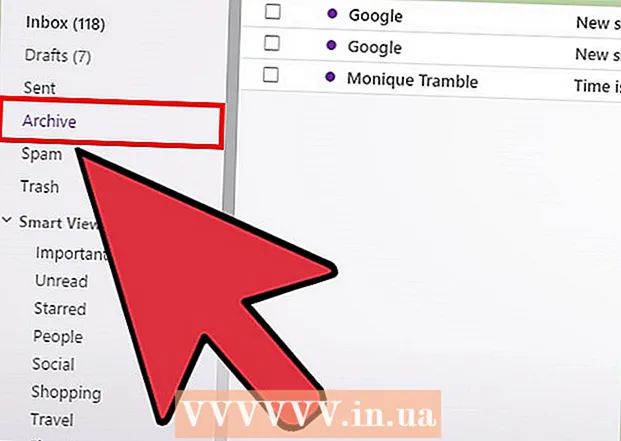
Мазмун
- Кадамдар
- Метод 6: Gmail (компьютер)
- 6 -жылдын 2 -ыкмасы: Gmail (iOS)
- 6 -жылдын 3 -ыкмасы: Gmail (Android)
- 6 -жылдын 4 -ыкмасы: Почта колдонмосу (iOS)
- 6 -жылдын 5 -методу: Outlook
- 6 -жылдын 6 -методу: Yahoo
- Кеңештер
- Эскертүүлөр
Эгерде сиз маанилүү электрондук каттарды жок кылгыңыз келбесе, бирок почтаңызды бошотууну кааласаңыз, аларды архивдеңиз. Архивге жөнөтүлгөн каттарды кол менен иреттөөнүн жана жок кылуунун кажети жок, бирок аларды керектүү учурда караса болот. Сиз каттарды компьютериңизге жана мобилдик түзмөгүңүзгө архивдей аласыз; электрондук почта Gmail, Outlook же Yahoo болушу мүмкүн.
Кадамдар
Метод 6: Gmail (компьютер)
 1 Почта кутуңузду ачыңыз Gmail. Эгерде сиз буга чейин Gmail каттоо эсебиңизге кире элек болсоңуз, электрондук почтаңыздын дарегин жана сырсөздү киргизип, анан Кирүүнү басыңыз.
1 Почта кутуңузду ачыңыз Gmail. Эгерде сиз буга чейин Gmail каттоо эсебиңизге кире элек болсоңуз, электрондук почтаңыздын дарегин жана сырсөздү киргизип, анан Кирүүнү басыңыз.  2 Архивдөөнү каалаган электрондук каттарды табыңыз. Бул үчүн, экрандын жогору жагындагы издөө тилкесине жөнөтүүчүнүн атын, ачкыч сөзүн же электрондук почта дарегин киргизиңиз.
2 Архивдөөнү каалаган электрондук каттарды табыңыз. Бул үчүн, экрандын жогору жагындагы издөө тилкесине жөнөтүүчүнүн атын, ачкыч сөзүн же электрондук почта дарегин киргизиңиз. - Белгилүү жөнөтүүчүдөн келген бардык электрондук каттарды табуу үчүн "from: [жөнөтүүчүнүн аты]" дегенди киргизиңиз.
 3 Архивдөө үчүн электрондук каттарды тандаңыз. Бул үчүн ар бир тамганын сол жагындагы кутучаны белгилеңиз.
3 Архивдөө үчүн электрондук каттарды тандаңыз. Бул үчүн ар бир тамганын сол жагындагы кутучаны белгилеңиз. - Энбелгинин эң үстүдөгү кутучасын чыкылдатыңыз жана ачылган менюдан "Бардыгын" тандап, барактын бардык тамгаларын дароо тандаңыз.
- Негизги почта кутуңуздагы бардык билдирүүлөрдү тандоо үчүн төмөндөгү "Бардыгын" белгилөө кутучасынын оң жагындагы "Баарын тандоо ..." шилтемесин басыңыз.
 4 Архивди чыкылдатыңыз. Бул ылдый караган жебе сөлөкөтү беттин жогору жагында. Тандалган каттар архивге жөнөтүлөт жана почта кутуңуздан өчүрүлөт.
4 Архивди чыкылдатыңыз. Бул ылдый караган жебе сөлөкөтү беттин жогору жагында. Тандалган каттар архивге жөнөтүлөт жана почта кутуңуздан өчүрүлөт.  5 Бардык архивделген каттарды көрүү үчүн Бардык почтаны басыңыз. Бул параметрди көрсөтүү үчүн, экрандын сол жагында Дагы басыңыз.
5 Бардык архивделген каттарды көрүү үчүн Бардык почтаны басыңыз. Бул параметрди көрсөтүү үчүн, экрандын сол жагында Дагы басыңыз.
6 -жылдын 2 -ыкмасы: Gmail (iOS)
 1 Gmail колдонмосун ишке киргизиңиз. Сиз иштеген акыркы Gmail папкасы ачылат. Башка папкага өтүү үчүн, экрандын жогорку сол бурчундагы Меню баскычын (үч горизонталдуу сызык түрүндөгү сөлөкөт) чыкылдатыңыз.
1 Gmail колдонмосун ишке киргизиңиз. Сиз иштеген акыркы Gmail папкасы ачылат. Башка папкага өтүү үчүн, экрандын жогорку сол бурчундагы Меню баскычын (үч горизонталдуу сызык түрүндөгү сөлөкөт) чыкылдатыңыз.  2 Архивдөөнү каалаган электрондук каттарды табыңыз. Сиз муну беттин жогору жагындагы издөө тилкесинен жасай аласыз.
2 Архивдөөнү каалаган электрондук каттарды табыңыз. Сиз муну беттин жогору жагындагы издөө тилкесинен жасай аласыз. - Билдирүүлөр бардык папкаларда бир убакта изделет, андыктан папкадан папкага кол менен өтүүнүн кажети жок.
 3 Архивге жөнөтүлө турган электрондук почтаны тандаңыз. Бул үчүн бул каттын жанындагы талааны басыңыз; азыр, башка тамгаларды тандоо үчүн, жөн гана ар бирин таптап.
3 Архивге жөнөтүлө турган электрондук почтаны тандаңыз. Бул үчүн бул каттын жанындагы талааны басыңыз; азыр, башка тамгаларды тандоо үчүн, жөн гана ар бирин таптап.  4 Архивди чыкылдатыңыз. Тандалган тамгалар Кирүү кутусунун папкасынан алынып, архивге жөнөтүлөт.
4 Архивди чыкылдатыңыз. Тандалган тамгалар Кирүү кутусунун папкасынан алынып, архивге жөнөтүлөт. - Archive баскычы экрандын жогору жагында таштанды челегинин сүрөтчөсүнүн жанында жайгашкан.
 5 Архивделген каттарды көрүү. Бул үчүн менюну ачыңыз жана ылдый жылдырып Бардык почта папкасын табыңыз.
5 Архивделген каттарды көрүү. Бул үчүн менюну ачыңыз жана ылдый жылдырып Бардык почта папкасын табыңыз.
6 -жылдын 3 -ыкмасы: Gmail (Android)
 1 Gmail колдонмосун ишке киргизиңиз. Android түзмөгүндө каттарды архивдөө үчүн, адегенде орнотууларды өзгөртүү керек, демейки электрондук каттар архивделет жана жок кылынбайт.
1 Gmail колдонмосун ишке киргизиңиз. Android түзмөгүндө каттарды архивдөө үчүн, адегенде орнотууларды өзгөртүү керек, демейки электрондук каттар архивделет жана жок кылынбайт. - Техникалык жактан, жеке каттарды почта кутусуна түздөн -түз архивдөө мүмкүн, бирок эгерде сиз көптөгөн каттарды архивдөө керек болсо, бул ыңгайсыз.
 2 Gmail менюну ачыңыз. Бул үчүн, экрандын жогорку сол бурчунда үч горизонталдуу сызык түрүндө сөлөкөтүн таптап.
2 Gmail менюну ачыңыз. Бул үчүн, экрандын жогорку сол бурчунда үч горизонталдуу сызык түрүндө сөлөкөтүн таптап.  3 "Орнотуулар" чыкылдатыңыз. Gmail колдонмосунун жөндөөлөрү ачылат.
3 "Орнотуулар" чыкылдатыңыз. Gmail колдонмосунун жөндөөлөрү ачылат.  4 Жалпы Жөндөөлөрдү чыкылдатыңыз. Башка жөндөөлөр менюсу ачылат.
4 Жалпы Жөндөөлөрдү чыкылдатыңыз. Башка жөндөөлөр менюсу ачылат.  5 Демейки аракетти басыңыз. Ачылган менюда "Жок кылуу" ордуна "Архивдөө" опциясын тандаңыз.
5 Демейки аракетти басыңыз. Ачылган менюда "Жок кылуу" ордуна "Архивдөө" опциясын тандаңыз.  6 "Архивдөө" опциясын таптаңыз. Эми, демейки боюнча, электрондук каттар жок кылынбастан, архивге жөнөтүлөт.
6 "Архивдөө" опциясын таптаңыз. Эми, демейки боюнча, электрондук каттар жок кылынбастан, архивге жөнөтүлөт. - Бул менюда сиз почтаны архивдөө / жок кылуу жөнүндө эскертмелерди иштете аласыз.
 7 Почта кутусуна кайтуу. Эми сиз архивдегиси келген тамгаларды тандашыңыз керек.
7 Почта кутусуна кайтуу. Эми сиз архивдегиси келген тамгаларды тандашыңыз керек.  8 Тамгаларды табуу. Бул үчүн, экрандын жогору жагындагы издөө тилкесине электрондук почтанын темасын же ачкыч сөзүн киргизиңиз.
8 Тамгаларды табуу. Бул үчүн, экрандын жогору жагындагы издөө тилкесине электрондук почтанын темасын же ачкыч сөзүн киргизиңиз.  9 Катты тандаңыз. Бул үчүн, каттын сол жагындагы кутучаны белгилеңиз, андан кийин аларды тандоо үчүн башка тамгаларды таптаңыз.
9 Катты тандаңыз. Бул үчүн, каттын сол жагындагы кутучаны белгилеңиз, андан кийин аларды тандоо үчүн башка тамгаларды таптаңыз.  10 Архивди чыкылдатыңыз. Бул ылдый караган жебе сөлөкөтү экрандын жогору жагында. Электрондук каттар Кирүүчү кутудан алынып, Бардык почта папкасына жөнөтүлөт.
10 Архивди чыкылдатыңыз. Бул ылдый караган жебе сөлөкөтү экрандын жогору жагында. Электрондук каттар Кирүүчү кутудан алынып, Бардык почта папкасына жөнөтүлөт. - Жеке каттарды архивдөө үчүн оңдон солго сүрүңүз.
 11 Бардык почта папкасын ачыңыз, анда архивделген электрондук каттар бар. Бул үчүн Gmail менюну ачыңыз; Бардык почта папкасын көрсөтүү үчүн Көбүрөөк баскычын басууңуз керек болушу мүмкүн экенин эске алыңыз.
11 Бардык почта папкасын ачыңыз, анда архивделген электрондук каттар бар. Бул үчүн Gmail менюну ачыңыз; Бардык почта папкасын көрсөтүү үчүн Көбүрөөк баскычын басууңуз керек болушу мүмкүн экенин эске алыңыз.
6 -жылдын 4 -ыкмасы: Почта колдонмосу (iOS)
 1 IPhone'уңузда Mail тиркемесин иштетиңиз. Бул колдонмо iOSтун бардык версияларында камтылган жана анын сүрөтчөсү көк фондо ак конвертке окшош.
1 IPhone'уңузда Mail тиркемесин иштетиңиз. Бул колдонмо iOSтун бардык версияларында камтылган жана анын сүрөтчөсү көк фондо ак конвертке окшош.  2 Бардык Кирүүчү кутусунун параметрин таптаңыз. Бул Почта кутучалары менюсунун жогору жагында.
2 Бардык Кирүүчү кутусунун параметрин таптаңыз. Бул Почта кутучалары менюсунун жогору жагында. - Почта колдонмосунда папка ачык болсо, экрандын жогорку сол бурчундагы солго багытталган жебе сөлөкөтүн таптаңыз.
 3 "Өзгөртүү" опциясын таптаңыз. Бул Бардык Кирүүчү кутусунун менюсунун жогорку оң бурчунда.
3 "Өзгөртүү" опциясын таптаңыз. Бул Бардык Кирүүчү кутусунун менюсунун жогорку оң бурчунда. - Архивдөө үчүн белгилүү электрондук каттарды табуу үчүн, ачкыч сөздөрдү киргизүү үчүн экрандын жогору жагындагы издөө тилкесин колдонуңуз.
 4 Архивдөө үчүн электрондук каттарды тандаңыз. Бул үчүн ар бир керектүү тамга тийип коюңуз.
4 Архивдөө үчүн электрондук каттарды тандаңыз. Бул үчүн ар бир керектүү тамга тийип коюңуз. - Катты архивдөө үчүн жөн гана солдон оңго серпип коюңуз.
 5 Архивди чыкылдатыңыз. Бул экрандын оң ылдыйкы бурчундагы вариант. Тандалган тамгалар Кирүү кутусу папкасынан өчүрүлөт.
5 Архивди чыкылдатыңыз. Бул экрандын оң ылдыйкы бурчундагы вариант. Тандалган тамгалар Кирүү кутусу папкасынан өчүрүлөт.  6 Папканы архивделген каттар менен ачыңыз. Почта тиркемеси менен кайсы почта кызматтары синхрондоштурулганына жараша, мындай папканын аты "Архив", "Бардык почта" же башка нерсе болот.
6 Папканы архивделген каттар менен ачыңыз. Почта тиркемеси менен кайсы почта кызматтары синхрондоштурулганына жараша, мындай папканын аты "Архив", "Бардык почта" же башка нерсе болот. - Бул папка Почта кутуларынын менюсунда жайгашкан.
6 -жылдын 5 -методу: Outlook
 1 Outlookту баштоо. Эгер сиз Outlook эсебиңизге кире элек болсоңуз, электрондук почтаңыздын дарегин жана сырсөзүңүздү киргизиңиз.
1 Outlookту баштоо. Эгер сиз Outlook эсебиңизге кире элек болсоңуз, электрондук почтаңыздын дарегин жана сырсөзүңүздү киргизиңиз. - Мобилдик түзмөгүңүздө Outlook колдонмосун иштетиңиз. Андан кийин электрондук почтаңызды көрүү үчүн беттин жогору жагындагы Башка өтмөгүн басыңыз.
 2 Архивдөөнү каалаган электрондук каттарды табыңыз. Муну экрандын сол жагындагы издөө кутучасында кылыңыз; электрондук почта даректерин, ачкыч сөздөрдү же жөнөтүүчүлөрдүн аттарын киргизиңиз.
2 Архивдөөнү каалаган электрондук каттарды табыңыз. Муну экрандын сол жагындагы издөө кутучасында кылыңыз; электрондук почта даректерин, ачкыч сөздөрдү же жөнөтүүчүлөрдүн аттарын киргизиңиз. - Эгер белгилүү бир электрондук почтанын темасын билсеңиз, аны киргизиңиз.
- Мобилдик түзмөгүңүздөгү издөө тилкесин ачыңыз; бул үчүн, экрандын жогору жагындагы куралдар тилкесиндеги чоңойтуп көрсөтүүчү айнектин сүрөтчөсүн таптаңыз.
 3 Архивдөөнү каалаган электрондук каттарды тандаңыз. Бул үчүн ар бир тамганын сол жагындагы кутучаны белгилеңиз.
3 Архивдөөнү каалаган электрондук каттарды тандаңыз. Бул үчүн ар бир тамганын сол жагындагы кутучаны белгилеңиз. - Мобилдик түзмөгүңүздө, аны тандоо үчүн электрондук почтаны басып туруңуз. Эми аларды бөлүп көрсөтүү үчүн башка электрондук каттарды таптаңыз.
- Сиз дагы кармай аласыз Control жана басыңыз А.почта кутуңуздагы бардык билдирүүлөрдү тандоо үчүн.
 4 Архивди чыкылдатыңыз. Бул барактын жогору жагындагы баскыч (тамгалардын үстүндө). Тандалган каттар архивге жөнөтүлөт жана почта кутуңуздан өчүрүлөт. Эгерде сизде жок болсо, алгач Архив Папкасын Түзүүнү чыкылдатыңыз. Бардык архивделген электрондук каттар үчүн жаңы папка түзүлөт.
4 Архивди чыкылдатыңыз. Бул барактын жогору жагындагы баскыч (тамгалардын үстүндө). Тандалган каттар архивге жөнөтүлөт жана почта кутуңуздан өчүрүлөт. Эгерде сизде жок болсо, алгач Архив Папкасын Түзүүнү чыкылдатыңыз. Бардык архивделген электрондук каттар үчүн жаңы папка түзүлөт. - Мобилдик түзмөктө экрандын төмөнкү оң бурчундагы "Архивдөө" баскычын басыңыз. Outlook архивдик папканы түзүшү үчүн Жаңы чыкылдатыңыз жана тандалган каттар ошол папкага жөнөтүлөт.
- Белгилүү бир катты мобилдик түзмөгүңүзгө архивдөө үчүн, аны оңдон солго сүрүңүз. Кат "Архив" папкасына жөнөтүлөт.
 5 Archive папкасын ачуу менен архивделген электрондук каттарыңызды көрүңүз. Ал почта кутуңуздун сол жагында Папкалар менюсунун ылдый жагында.
5 Archive папкасын ачуу менен архивделген электрондук каттарыңызды көрүңүз. Ал почта кутуңуздун сол жагында Папкалар менюсунун ылдый жагында. - Мобилдик түзмөгүңүздө, Папкалар менюсун ачуу үчүн экрандын жогорку сол бурчундагы Орнотуулар менюсунун сөлөкөтүн таптаңыз. Архив папкасы бул менюнун ылдый жагында.
6 -жылдын 6 -методу: Yahoo
 1 Ачуу Yahoo баракчасы. Эгерде сиз Yahoo аккаунтуңузга кире элек болсоңуз, экрандын жогорку оң бурчундагы Кирүүнү чыкылдатыңыз жана колдонуучу атыңыз менен сырсөзүңүздү киргизиңиз.
1 Ачуу Yahoo баракчасы. Эгерде сиз Yahoo аккаунтуңузга кире элек болсоңуз, экрандын жогорку оң бурчундагы Кирүүнү чыкылдатыңыз жана колдонуучу атыңыз менен сырсөзүңүздү киргизиңиз. - Yahoo Mail тиркемесин мобилдик түзмөгүңүздө ишке киргизиңиз.
 2 "Почта" опциясын тандаңыз. Бул Yahoo барагынын жогорку оң бурчунда; сиз почта кутуңузга алып барыласыз.
2 "Почта" опциясын тандаңыз. Бул Yahoo барагынын жогорку оң бурчунда; сиз почта кутуңузга алып барыласыз.  3 Архивдөөнү каалаган электрондук каттарды табыңыз. Бул үчүн, экрандын жогору жагындагы издөө тилкесин колдонуңуз. Биз сизге маанилүү тамгаларды гана архивдеп, керексиз тамгаларды өчүрүүнү сунуштайбыз.
3 Архивдөөнү каалаган электрондук каттарды табыңыз. Бул үчүн, экрандын жогору жагындагы издөө тилкесин колдонуңуз. Биз сизге маанилүү тамгаларды гана архивдеп, керексиз тамгаларды өчүрүүнү сунуштайбыз.  4 Архивдөөнү каалаган электрондук каттын сол жагындагы кутучаны белгилеңиз.
4 Архивдөөнү каалаган электрондук каттын сол жагындагы кутучаны белгилеңиз.- Сиз дагы кармай аласыз Control жана басыңыз А.почта кутуңуздагы бардык билдирүүлөрдү тандоо үчүн.
- Мобилдик түзмөгүңүздө, аны тандоо үчүн электрондук почтаны басып туруңуз. Андан кийин аларды бөлүп көрсөтүү үчүн башка электрондук каттарды басыңыз.
 5 Архивди чыкылдатыңыз. Бул параметр тамгалар үстүндөгү башкаруу панелинде. Тандалган билдирүүлөр Кирүү кутусунун папкасынан алынып, Архив папкасына жөнөтүлөт.
5 Архивди чыкылдатыңыз. Бул параметр тамгалар үстүндөгү башкаруу панелинде. Тандалган билдирүүлөр Кирүү кутусунун папкасынан алынып, Архив папкасына жөнөтүлөт. - Мобилдик түзмөгүңүздө экрандын ылдый жагындагы Архивдөө баскычын басыңыз. Сиз аны таштанды кутусунун сүрөтчөсүнүн жанынан таба аласыз.
 6 Архивделген электрондук каттарыңызды көрүү үчүн Архивди чыкылдатыңыз. Бул Yahoo барагынын сол жагында.
6 Архивделген электрондук каттарыңызды көрүү үчүн Архивди чыкылдатыңыз. Бул Yahoo барагынын сол жагында. - Мобилдик түзмөктө экрандын жогорку сол бурчундагы горизонталдуу сызыктардын сүрөтчөсүн таптап, андан кийин Архивдөөнү таптаңыз.
Кеңештер
- Электрондук каттарды архивдөө - келген каттар кутусун тазалоонун жакшы жолу.
Эскертүүлөр
- Көпчүлүк электрондук кызматтар белгилүү бир убакыттан кийин таштандыга жөнөткөн электрондук каттарды жок кылат. Электрондук каттарды сактап калуу үчүн, аларды жок кылуунун ордуна, аларды архивдөө жакшы.